OpenSource Sync-Lösung Funambol 10 für alle Mobiles auf Ubuntu Server installieren oder von Version 9 upgraden 
 Da ich vor einiger Zeit schon eine Anleitung zur Installation der Version 9 verfasst habe, lag es nahe dies auch für die Version 10 zu machen. Dieses Tutorial behandelt auch das Upgrade von Funambol 9 auf 10. Funambol ist ein kostenloser und sehr einfach zu installierender Synchronisierungs-Server. Es existieren Clients für fast jede Plattform (Symbian, Android, Blackberry, Windows Mobile, Thunderbird+Lightning, Outlook, …) und Schnittstellen einer breiten Palette an Groupwares.
Da ich vor einiger Zeit schon eine Anleitung zur Installation der Version 9 verfasst habe, lag es nahe dies auch für die Version 10 zu machen. Dieses Tutorial behandelt auch das Upgrade von Funambol 9 auf 10. Funambol ist ein kostenloser und sehr einfach zu installierender Synchronisierungs-Server. Es existieren Clients für fast jede Plattform (Symbian, Android, Blackberry, Windows Mobile, Thunderbird+Lightning, Outlook, …) und Schnittstellen einer breiten Palette an Groupwares.
Funambol ist eine sehr gute und universell einsetzbare Alternative zur Datenkralle Google. Bilder, Kontakte, Kalender usw. können mit Hilfe von Funambol auf den eigenen Server gesynct werden und man hat somit volle Kontrolle über diese Daten. Das Tutorial ist auch auf die Desktop Version von Ubuntu anwendbar.
UPGRADE: Alle für das Upgrade nötigen Schritte sind mit dem Wort „Upgrade“ gekennzeichnet und können bei einer neuen Installation übersprungen werden.
Installation und Konfiguration des Servers
Upgrade: Datenbanksicherung und Deinstallation
Bevor wir beginnen beenden wir den Funamboldienst:
sudo service funambol stop
Danach erstellen wir UNBEDINGT ein Datenbankbackup:
mysqldump --user USERNAME --password=PASSWORT DATENBANKNAME > funambolbackup.dump
Zum Deinstallieren löscht man einfach das Funambol-Verzeichnis:
sudo rm -rf /opt/Funambol
Java
Solltet ihr Java noch nicht installiert haben müsst ihr zuerst die Source-Liste anpassen:
sudo nano /etc/apt/sources.list
Dort aktiviert ihr die Partner-Repository (vorangestellte „#“ löschen und je nach Version „lucid“ ersetzen).
deb http://archive.canonical.com/ lucid partner
Wir speichern mit „Strg+o„, schließen nano mit „Strg+x“ und installieren Java.
sudo apt-get update && sudo aptitude install sun-java6-bin sun-java6-jre
Danach löscht man die Funambol-Java und setzt noch ein Symlink zur installierten Version:
sudo rm -rf /opt/Funambol/tools/jre* sudo ln -s /usr/lib/jvm/java-6-sun /opt/Funambol/tools/jre-1.6.0
(Für alle die die alte Anleitung zur Version 9 benutzt haben: In der Datei „funambol“ muss in Bezug auf Java nichts mehr angepasst werden.)
Download und Extract
Der Funambol-Server ist nicht in den Ubunturepositories und muss deshalb direkt von der Downloadseite heruntergeladen werden.
Download 32 Bit Edition:
wget --trust-server-name http://downloads.sourceforge.net/project/funambol/bundle/v10/funambol-10.0.3.bin
Download 64 Bit Edition:
wget --trust-server-name http://downloads.sourceforge.net/project/funambol/bundle/v10/funambol-10.0.3-x64.bin
Mit dem Ausführen der „bin“ Datei wird Funambol in ein Verzeichnis exportiert:
sudo sh funambol-10.0.3*.bin
Nach dem Durchscrollen der Lizenzangaben werden die gestellten Fragen folgendermaßen beantwortet:
Do you agree to the above license terms? [yes or no]
yes
Directory to extract Funambol [/opt] ?
Hier einfach „Enter“ drücken oder ein anderes Verzeichnis angeben. In diesem Tutorial verwende ich den Standardpfad.
Do you want to start the server? [yes or no]
no, da wir vorher noch diverse Einstellungen vornehmen müssen.
MySQL anstatt Hypersonic nutzen
Der gesamte Punkt kann übersprungen werden wenn man die mitgelieferte Hypersonic Datenbank nutzen will. Es ist jedoch Resourcentechnisch ratsam einen schon vorhandenen MySQL-Server zu benutzen.
sudo nano /opt/Funambol/bin/funambol
Um zu verhindern, dass Funambol versucht Hypersonic zu starten ändern wir folgenden Eintrag (ca Zeile 44) von „true“ auf „false“.
COMED=false
Dann brauchen wir noch den MySQL Connector, welchen wir ins Java Verzeichnis herunterladen:
sudo wget http://blog.is-a-geek.org/downloads/mysql-connector-java-5.1.18.jar -O /usr/lib/jvm/java-6-sun/jre/lib/ext/mysql-connector-java-5.1.18.jar
Jetzt bearbeiten wir noch das File mit den Installations-Optionen:
sudo nano /opt/Funambol/ds-server/install.properties
In Zeile 24 ändert man die Datenbank „hypersonic“ auf „mysql“.
dbms=mysql
Wichtig sind Zeile 55-59 welche man durch entfernen des „#“ Zeichens wieder einkommentiert. Wie man hier sehen kann, passt man die MySQL-Connector Version an und ergänzt die Daten der zu verwendenden Datenbank.
Handelt es sich um ein Upgrade, können hier die Daten der alten Funambol Datenbank übergeben werden, da wir am Anfang ein Backup erstellt haben.
# MySQL # ===== # jdbc.classpath=/opt/Funambol/tools/jre-1.6.0/jre/lib/ext/mysql-connector-java-5.1.18.jar jdbc.driver=com.mysql.jdbc.Driver jdbc.url=jdbc:mysql://localhost/<DATENBANKNAME> jdbc.user=<DATENBANKUSER> jdbc.password=<DATENBANKPASSWORT>
Die Zeilen 63-67 kommentieren wir aus (# davorsetzen):
#jdbc.classpath=../tools/hypersonic/lib/hsqldb.jar #jdbc.driver=org.hsqldb.jdbcDriver #jdbc.url=jdbc:hsqldb:hsql://localhost/funambol #jdbc.user=sa #jdbc.password=
Zum Abschluß löschen wir Hypersonic, da wir ihn nicht benötigen:
sudo rm -rf /opt/Funambol/tools/hypersonic
Die Datenbank muss vor dem Ausführen des Install-Scripts mit den hier eingefügten Daten erstellt werden.
Tomcat Port anpassen
Laufen andere Services auf dem in Funambol vordefinierten Port 8080 kann man diesen ganz einfach ändern.
sudo nano /opt/Funambol/tools/tomcat/conf/server.xml
In Zeile 68 kann man das Port anpassen.
<Connector port="8080" protocol="HTTP/1.1"
Wollt ihr auch von ausserhalb syncen, müsst ihr dieses Port am Router freigeben.
Installation ausführen
sudo /opt/Funambol/bin/install
Einfach alle fragen mit ja (y) beantworten und danach sollte Funambol schon installiert sein.
Upgrade: Datenbank rücksichern
Hat man bei der Installation die vorherige Funambol-Datenbank verwendet wurde diese geleert und hat man eine neue verwendet ist diese in jedem Fall leer.
Die Datenbank von Funambol 9 ist zu Funambol 10 kompatibel und muss aus dem von uns am Anfang erstellten Backup nur wiederhergestellt werden.
mysql --user USERNAME --password=PASSWORT DATENBANKNAME < funambolbackup.dump
Start/Stop Autostart
Um Funambol komfortabel starten und stoppen zu können legen wir das Startscript in den „init.d“ Ordner. Vorher muss man jedoch den Installationspfad anpassen, da der Server sonst nicht startet.
sudo nano /opt/Funambol/bin/funambol
Wir ersetzen diese Zeile …
FUNAMBOL_HOME=`(cd .. ; pwd)`
… gegen diese (Wenn ihr nicht den Standardinstallpfad verwendet müsst ihr diese Zeile nach eurer Konfiguration anpassen.):
FUNAMBOL_HOME=`(cd /opt/Funambol ; pwd)`
Dann noch kopieren und die Rechte zum Ausführen setzen:
sudo cp /opt/Funambol/bin/funambol /etc/init.d/ sudo chmod 755 /etc/init.d/funambol
Jetzt könnt ihr den Server mit dem Service-Befehl starten und stoppen.
sudo service funambol start/stop
Um Funambol automatisch starten zu lassen einfach folgenden Befehl ausführen (Funambolscript muss vorher in die „init.d“ kopiert werden):
sudo update-rc.d -f funambol defaults
Server mit anderem User starten
Da vieleicht einige von euch auch so paranoid sind wie ich, beschreibe ich hier wie ihr den Funambol-Server nicht als root starten müsst. Der Funambol-Service muss vorher gestoppt werden.
Als erstes legen wir uns einen User ohne Shell und Homeverzeichniss an (bei einem Upgrade sollte dies überflüssig sein, da der User schon existiert):
sudo useradd -s /bin/false -d /bin/null <USERNAME>
Passwort zum User hinzufügen:
sudo passwd <USERNAME>
User als Besitzer des Funambol-Ordners definieren (auch bei einem Upgrade ausführen!):
sudo chown -R <USERNAME> /opt/Funambol
Für die Aufgabe des Startens als anderer User habe ich mir ein eigenes Startscript erstellt, welches ihr herunterladen könnt:
sudo wget http://blog.is-a-geek.org/downloads/funambol /etc/init.d/
Ist in der „init.d“ schon ein gleichnamiges File vorhanden, kann es passieren, dass der Download als „funambol.1“ gespeichert wird (also kurz überprüfen).
Damit man das Script ausführen kann noch schnell Rechte ändern:
sudo chmod 755 /etc/init.d/funambol
Das Script gibt dem User vorübergehend Shell-Zugriff und entfernt diesen nach dem Start wieder.
Im Script muss der User, den ihr verwenden wollt oder eben gerade für diesen Zweck erstellt habt eingetragen werden.
sudo nano /etc/init.d/funambol
Dort einfach diese Zeile anpassen:
# The Username to start Funambol USER="funambol"
Starten, Stoppen und automatisch starten funktioniert analog zum vorherigen Punkt.
Funamboladmin
Das Funamboladmin kann entweder auf einem Linuxcomputer mithilfe einer SSH-X-Weiterleitung gestartet werden oder man installiert einfach nur das Admininterface auf Windows. Damit es auf Windows 7 einwandfrei funktioniert, musste ich es als Administrator ausführen.
Download Funamboladmin für Windows
Hat man einen XManager/Desktop installiert kann man das Admininterface direkt starten:
sudo sh /opt/Funambol/admin/bin/funamboladmin
Login und User anpassen
Serverip und Port verstehen sich von selbst. Der Standardbenutzername des gerade installierten Servers ist „admin“ und das Passwort „sa“ (Bild 1). Dieses Passwort sollte man aus Sicherheitsgründen sofort ändern. Dazu navigiert man zu „Users“ und klickt mit einem leeren Suchfeld auf „Suchen„. Jetzt sollte der „admin“ User erscheinen und man kann ihn ändern (Bild 2).
Achtung: Nach dem Ändern des Admins muss man sich neu einloggen oder den Server neu starten, wenn man keine Verbindung aufbauen kann..
Den User „guest“ sollte man ebenfalls aus Sicherheitsgründen löschen.
2. Server-URI und automatische Usergenerierung
Diese Einstellungen vollziehen wir im Reiter „Server settings“.
Die Server-URI ist anscheinend deshalb wichtig, weil Funambol diese hin und wieder als Weiterleitungslink benutzt. Sie sollte in dieser Form eingetragen werden (Bild 3):
http://<SERVERIP>:<PORT>/funambol/ds
Da User nicht automatisch generiert werden sollen, ändern wir in den Officer-Eintrag (Bild 3):
com/funambol/server/security/DBOfficer.xml
Clients
Meistens sind die Clients in den diversen App-Stores veraltet, deshalb ladet sie stets von der Herstellerseite oder dort nicht enthaltene von memotoo.
Habt ihr den Server wie von mir beschrieben installiert, setzt man die „Server location“ nach diesem Schema:
http://<SERVERIP>:<PORT>/funambol/ds
1. Windows Mobile
Ich setze Funambol auf dem HD2 mit Windows Mobile 6.5 (Duttys Rom) ein auf welchem die Synchronisation der Kontakte und des Kalenders mit dem Client 9.0.2 für PocketPC problemlos funktioniert. Hier könnt ihr den Client herunterladen:
http://sourceforge.net/projects/funambol/files/winmobile/
Und noch zwei Screenshots:
2. Android
Den Client für Android könnt ihr einfach im Market herunterladen, nachdem ihr nach „funambol“ gesucht habt. Es gibt ihn hin und wieder auch etwas aktueller auf der Herstellerseite:
Und wieder zwei Screenshots (diese sind von einer älteren Version ohne Pics, Videos usw):
3. Thunderbird und Lightning
Lightning ist der integrierbare Kalender für Thunderbird und kann ganz einfach als Addon unter „Extras“ und „Add-ons“ installiert werden.
Den Client habe ich bei http://www.memotoo.com/ geladen, da dort scheinbar die einzig funktionierenden Versionen für Thunderbird 3 4 5 6 7 erhältlich sind.
Auf die genaueren Einstellungen der einzelnen Clients werde ich hier nicht mehr weiter eingehen, da diese eigentlich selbsterklärend sind. Sollten dennoch Fragen auftreten, hinterlasst diese doch einfach als Kommentar und ich werde dann versuchen euch weiterzuhelfen.
Auch wenn ihr keine Fragen habt würde ich mich über euer Kommentar freuen 😉
Viel Spaß mit Funambol und ein großes Danke an alle Entwickler!
15 Kommentare zu “OpenSource Sync-Lösung Funambol 10 für alle Mobiles auf Ubuntu Server installieren oder von Version 9 upgraden”
Kommentar abgeben zu admin
Kategorien
- Allgemein (9)
- Anderes (6)
- DIY Anleitungen (8)
- Downloads (22)
- HTC (16)
- Linux (35)
- Server (29)
- Windows (8)
Neueste Beiträge
- Tor Relay auf Ubuntu 14.04 zur Verfügung stellen
- Sogo Upgrade von Version 2 auf Version 3 auf Ubuntu 14.04
- Download: Lustige und sinnlose Feiertage im November 2012 als ICS Datei
- Skype-Symbol auf Windows 7 aus der Taskleiste verschwinden lassen
- Statische IP ab Ubuntu Server 12.04 LTS Precise Pangolin
Folge uns auch via
Archiv
Kalender
| M | D | M | D | F | S | S |
|---|---|---|---|---|---|---|
| 1 | 2 | 3 | 4 | 5 | ||
| 6 | 7 | 8 | 9 | 10 | 11 | 12 |
| 13 | 14 | 15 | 16 | 17 | 18 | 19 |
| 20 | 21 | 22 | 23 | 24 | 25 | 26 |
| 27 | 28 | 29 | 30 | 31 | ||
Meta
Unterstützt mich
 futurezone.at – Newsfeed
futurezone.at – Newsfeed
- Elon Musk droht Tesla mit Aufhören, wenn er nicht 1 Billion Dollar kriegt 21. Oktober 2025
- Apple iPad Pro 2025 mit M5 im Test: Stärker und günstiger 21. Oktober 2025
- Durchbruch macht Natrium-Batterien effizienter und Salzwasser trinkbar 21. Oktober 2025
- Forscher feiern Durchbruch bei sphärischem Fusionsreaktor 21. Oktober 2025
- Geheimes SpaceX Starlink-Netzwerk schickt mysteriöse Signale aus 21. Oktober 2025
Schlagwörter
Letzte Kommentare
- bei Dreckschleudern der etwas anderen Art
- bei Eigenen Teamspeak3 Server auf Ubuntu schnell und einfach erstellen
- bei Konfiguration einer APC Backup UPS auf Ubuntu Server/Desktop
- bei Kalender der lustigen und sinnlosen Feiertage jetzt auch als Google Kalender
- bei Papierkorb für Samba-Freigaben auf Ubuntu einrichten

 admin
admin 

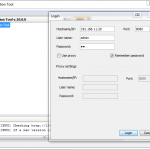
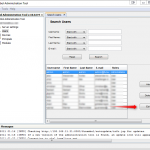
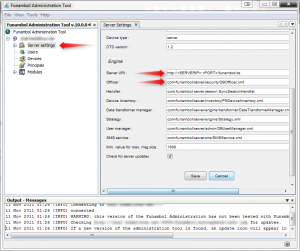
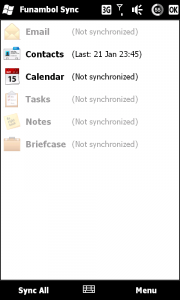
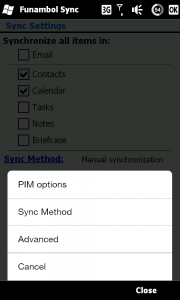
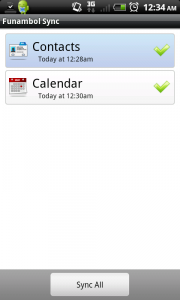
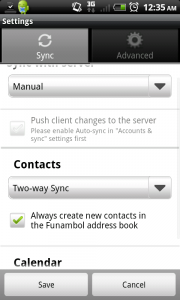
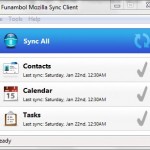
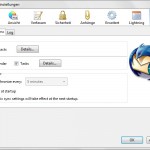








Grandios, der erste 10er Guide 🙂
Eine Anleitung für eine VPS Installation ist es aber leider auch nicht :/
zur vps installation koenntest du die kommentare im 9er tutorial lesen. welchen vps anbieter hast du?
Hi ,
ich versuche seit einigen Tagen den Funambol-Server unter 11.10 zu installieren. Ich habe Java 6 installiert und alle erdenklichen Seiten im Internet gelesen und ausprobiert. Viell
kannst Du mir helfen. Ich bekomme unter funambol 10.0.03 folgende Meldung beim Ausführen von install:
BUILD FAILED
/opt/Funambol/ds-server/install/install.xml:172: The following error occurred while executing this line:
/opt/Funambol/ds-server/install/install.xml:353: The following error occurred while executing this line:
/opt/Funambol/ds-server/install/install.xml:380: The following error occurred while executing this line:
/opt/Funambol/ds-server/install/install.xml:437: The following error occurred while executing this line:
/opt/Funambol/ds-server/install/install.xml:452: java.sql.SQLException: socket creation error
Ich habe irgendwo gelesen,dass man dem Server eine Ip geben muss. Viell kannst Du mir mitteilen,wie und wo.
Herzlichen Dank im voraus
Gruss Mike
laueft bei mir auch mit dhcp also sollte dies nicht das problem sein. hast du den sql connector wie in meinem tut beschrieben in den ordner kopiert und den pfad und die datenbankinfos richtig eingefuegt?
oder benutzt du hypersonic?
Ich möchte mit mysql arbeiten und entsprechend den Server konf. Den Connector habe ich in
/opt/Funambol/tools/jre-1.6.0/jre/lib/ext/mysql-connector-java-5.1.14-bin.jar eingefügt.
Ansonsten habe Deine Anleitung befolgt und ein paar Mal durchgespielt. Das Ergebnis ist immer das Gleiche…..
Server Config mysql:
jdbc.classpath=/opt/Funambol/tools/jre-1.6.0/jre/lib/ext/mysql-connector-java-5.1.14-bin.jar
jdbc.driver=com.mysql.jdbc.Driver
jdbc.url=jdbc:mysql://localhost/funambol
jdbc.user=sa
jdbc.password=
Ich kann den Funambol admin öffnen aber ich kann keinen login durchführen.
danke…
bei
jdbc.user=sa
jdbc.password=
hast du aber schon den benutzernamen und das pwd der datenbank eingefügt?
ansonsten probier so wie ich in diesem tutorial einen symlink auf die am system installierte java zu setzen und füge deinen sql connector dementsprechend ein.
das funambol admin muss ausserdem auf win7 als administrator ausgefuehrt werden da es ansonsten genau zu diesem fehler kommt. (aber wenn das install fehlschlaegt wird dir das auch nichts nutzen)
was genau von dieser anleitung hast du nicht befolgt?
der fehler liegt bei java, falschen datenbankangaben oder dem connector
wenn die datenbankangaben richtig sind einfach vor dem erneuten install noch einmal den connector nach meiner anleitung reinkopieren und den punkt JAVA durchführen
hey, Danke für den Guide.
Warum soll man auf das System java verlinken?
hat das irgendeinen Vorteil?
Ich hab das hier übrigens gerade auf einem Debian Squeeze Vserver probiert.
mit dem RAM muss ich noch schauen 🙁
Bisher funktioniert zumindest der Server ansich und die Verbindung mit dem Admin-Tool.
du verwendest ansonsten das bei funambol beigepackte javapaket. zumindest bei mir hat dieses um einiges mehr ressourcen verbraucht als das systemeigene und es laeuft so auch gefuehlt stabiler. kann mich auch irren, aber damit habe ICH die besten erfahrungen gemacht und deshalb ist dies auch im guide so beschrieben. ausserdem gabs mal irgendein problem mit 64bit und der mitgelieferten java.
du kannst es gerne austesten und mir dann bescheid geben ob dies noch immer der fall ist.
mit ram und vserver sind java/tomcat anwendungen immer etwas problematisch, da sich bei den anbietern anscheinend pure ignoranz bezueglich vom user gesetzten beschraenkungen eingebuergert hat. bei hosteurope gabs sogar mal ein howto dazu. also check zuerst mal die faqs deines anbieters wenn du damit probleme hast.
ok danke. ich probier das mal aus. bisher funktioniert der Login über ein funambol-plugin nicht (über das webdemo schon). ANgeblich ist username oder passwort falsch… aber irgendwie kanns das nicht sein. vielleicht doch das java oder der RAM…
habs gefunden: dadurch, dass der user, device und principal NICHT automatisch angelegt werden (ok die devices schon) funktioniert der login nicht. Mit dem Amdin-Tool Principals angelegt und das Ding läuft! DAs mit dem System JAVA probier ich noch. momentan hab ich von meinen 521mb RAM noch 80mb frei…
so ich bins nochmal:
nachdem ich in /opt/Funambol/bin/funambol-server
bei Zeile 112 den Eintrag auf
MEM_OPTS=“-Xmx256M“
geändert habe funktioniert das ganze auch. Vorher ist immer der Mysql-Server abgestürzt…
Wordpress lief dann auch nicht mehr.
Also bisher läuft das, nach ca 76 Kontakten kommt eine Denkpause (beim Sync) und dann gehts aber ohne Fehler weiter. Ramauslastung bleibt bei 21-22 % stehen (für funambol).
@admin du kannst gerne meine Beiträge zusammen setzten, wenn das geht 🙂
damit user automatisch angelegt werden musst du den officer ändern (com/funambol/server/security/UserProvisioningOfficer.xml).
wundert mich das memopts funktioniert. wie ich vorher geschrieben habe, wird der eintrag bei vielen vanbietern einfach ignoriert.
die denkpause ist normal: kontakte bei ca 70, kalendereintraege bei ca 120 und ich habs nicht auf einem vserver laufen.
Vielen Dank für das Tutorial!
Für Debian Squeeze habe ich folgende Ergänzung:
# apt-get install libmysql-java
installiert den Mysql-Connector.
Wenn noch keine db besteht, ist diese erst in mysql zu erstellen, mit folgenden Berechtigungen für einen fiktiven user „funambol“:
#mysql> GRANT SELECT, INSERT, UPDATE, DELETE, CREATE, DROP, INDEX ON `funamboldb`.* TO ‚funambol’@’localhost‘
Wenn /etc/init.d/funambol hergestellt ist, dann gehört noch
dieser Block an den Anfang
[nach #!/bin/sh]
### BEGIN INIT INFO
# Provides: funambol
# Required-Start: $syslog $network $local_fs $remote_fs mysql
# Required-Stop:
# Should-Start:
# Should-Stop:
# Default-Start: 2 3 4 5
# Default-Stop: 0 1 6
# Short-Description: Starting Funambol server
# Description:
### END INIT INFO
und dann die Einbindung mittels
# insserv funambol
Gruß, A.
Nice description. But how can I change the installation and configuration to use HTTPS in the client?
Hallo,
vielen Dank für das Tutorial, es hat mir sehr bei der Einrichtung ein Funambol-Servers geholfen.
Der Funambol-Server läuft auf Ubuntu 12.04 (64-Bit). Die Installation klappte beim zweiten Versuch reibungslos.
Clients: Thunderbird 17.03 auf Win7-64Bit -> Funktioniert
2x Android (FunV10) -> Funktioniert
Outlook auf XP (32-Bit) -> Hakt ab und zu aber Funktioniert
Thunderbird 17.02 auf 12.04 64-Bit(Server)-> Klappt absolut nicht!
Ich vermute das nicht alle Daten von der ersten Installation des Clients sauber gelöscht wurden.
Kann mir jemand sagen wo dies Infos des Thunderbird Funambol Addons abgelegt werden?
Gruß
Peter
Hallo,
habe jetzt 14.04 und der Server läuft dort leider nicht mehr. Ich komme absolut nicht weiter.
Danke Frank
Vielleicht solltest du dir mal Horde mit virtuellen Usern anschauen. Demnaechst werde ich einen Artikel dazu verfassen, da ich Funambol niccht mehr nutze.